Поправите узроке БСОД-а кодом 0к00000101 у оперативном систему Виндовс 7
Најнеугоднији судари у Виндовс-у су они који су праћени ненормалним прекидом рада уз демонстрацију БСОД-а - „плавог екрана смрти“. У овом чланку ћемо говорити о једној од ових грешака са кодом 0к00000101.
Садржај
БСОД 0к00000101 у оперативном систему Виндовс 7
Ова грешка указује на квар у хардверу рачунара - процесору или РАМ-у. Поред тога, може се појавити проблем са застарелим управљачким програмима за неке компоненте или фирмвер. Други разлог је можда прегревање, о коме ћемо говорити у првом пасусу.
Разлог 1: Прегревање
Ако се прекорачи критична температура компоненти - централног процесора, видео картице или неких компоненти матичне плоче, у модерним системима који заустављају свој рад, понекад и плавим екраном, активира се заштита. У наставку ћемо анализирати узроке прегревања различитих „жлезда“.
ЦПУ
Узроци повишених температура на ЦПУ-у су следећи:
- Недостатак ефикасности расхладног система. Може бити или неприкладан хладњак или га зачепити прашином. Рјешење: очистите радијатор од контаминације, а ако није било могуће смањити гријање, одаберите нови расхладни систем с већим карактеристикама.
![Хладњак ЦПУ-а]()
Више детаља: Како одабрати хладњак за процесор
- Одсуство или сушење термалне пасте. Корисници ретко заборављају да примене термални интерфејс пре инсталирања хладњака, али ипак вреди проверити његово присуство. Чак и ако је паста присутна, треба је заменити новом, јер током времена састав може да се осуши и изгуби својства. То се дешава због температурне деформације металних површина са стварањем празнина између поклопца ЦПУ-а и базе хладњака, што смањује ефикасност преноса топлоте.
![Цртање термалне пасте на поклопцу централног процесора]()
Више детаља:
Како нанијети термалну маст на процесор
Колико често ми је потребно да мењам термичку маст на процесору - Квар вентилатора на хладњаку. За многе моделе расхладних система постоји могућност замене „грамофона“. Ако дизајн то не допушта, мораћете да купите читав хладњак.
Прочитајте и: Процесор се загрева: главни разлози и решење
Видео картица
За графички адаптер су релевантни сви горе описани разлози. Разлика је у томе што ће вас самостално одржавање расхладног система лишити могућности добијања гаранцијског сервиса.
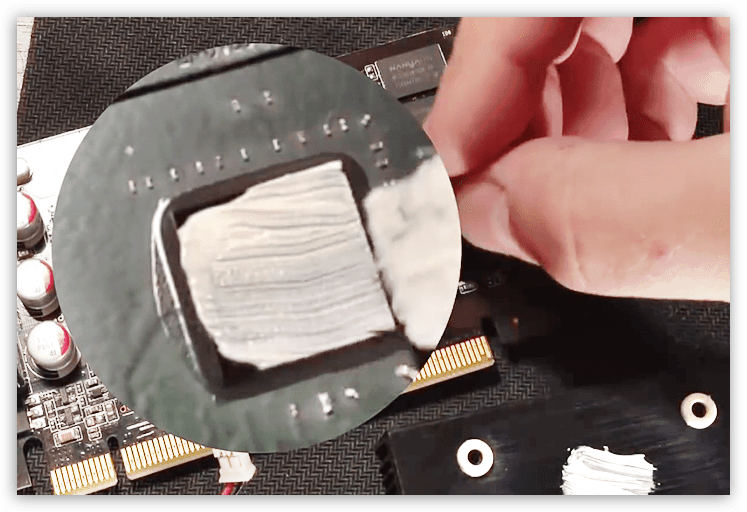
Више детаља:
Како охладити видео картицу ако се прегрева
Како променити термичку маст на видео картици
Како очистити видео картицу од прашине
Како подмазати хладњак на видео картици
Матична плоча
На матичној плочи постоје компоненте које су највише склоне прегревању. То су кругови напајања процесора и чипсет (јужни мост). Главни разлог је оверцлоцкинг компонената, што доводи до повећане потрошње енергије. Постоје два решења: да смање фреквенције или да обезбеде ефикасан проток ваздуха за све гвожђе које се налази у кућишту рачунара. То се може постићи инсталирањем додатних вентилатора на расположива седишта. Друга опција је да се кућиште замени новим, са бољом вентилацијом.

Разлог 2: Убрзање
У првом одломку већ смо споменули убрзање, али прегревање није његова једина нуспојава. Гвожђе може да одбије нормално рад са постављеним параметрима, па чак и након извесног времена. Да бисте проверили да оверцлоцкинг није узрок грешке, требали бисте ресетовати поставке БИОС-а. Ако је дошло до пораста фреквенција видео картице, требате их вратити на своје оригиналне вредности у програму у којем су се променили.
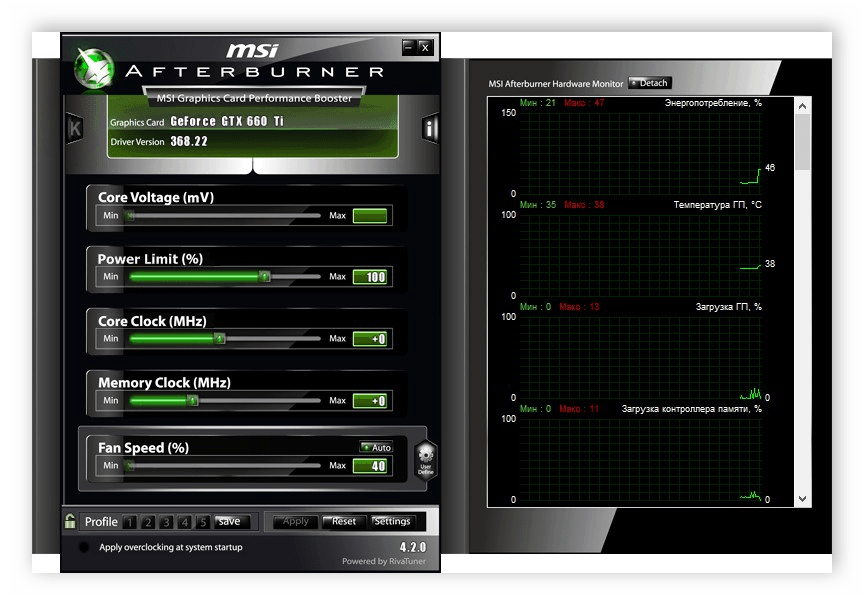
Више детаља:
Како ресетовати БИОС поставке
Шта је враћање заданих поставки у БИОС-у
Софтвер за оверклоковање видео записа НВИДИА , АМД
Ако се БСОД више не појављује, можете оставити компоненте у „залиха“ или покушати да поставите штедљивије поставке.
Разлог 3: Возачи
Застарели управљачки програми матичне плоче такође могу изазвати грешку 0к00000101. То је због чињенице да сви прилози зависе од тога да ли компоненте „мајке“ исправно функционишу. На пример, после инсталирања новог софтвера за видео картицу на стари „сет“ чипова, могу почети руши. Најправилније решење је ажурирање управљачких програма помоћу посебног софтвера. Након ажурирања главног софтвера, морате поново инсталирати управљачки програм видео картице.
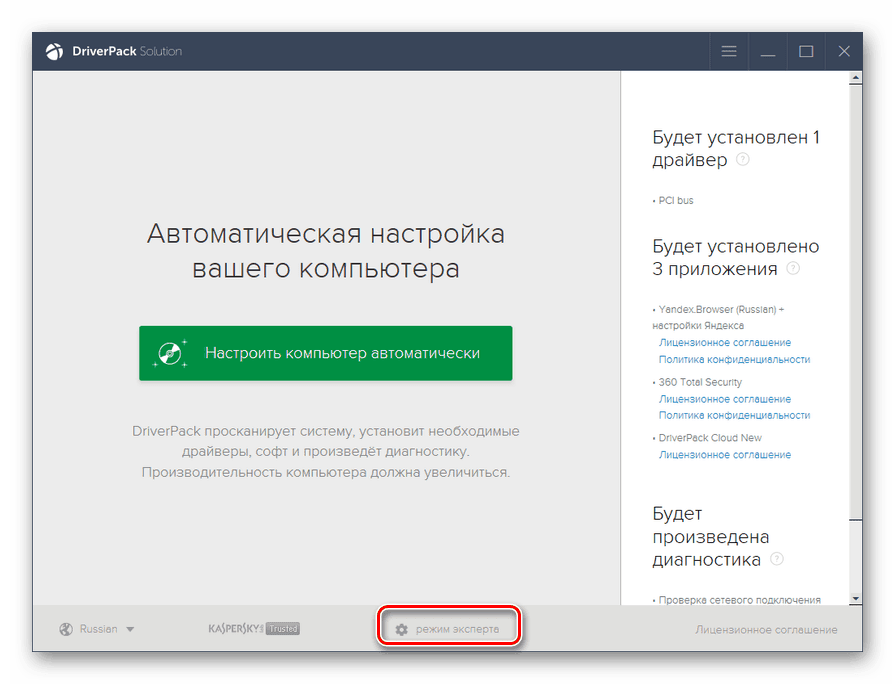
Више детаља:
Ажурирање управљачког програма на Виндовс 7
Како поново инсталирати управљачке програме за видео картице
Разлог 4: БИОС
Фирмваре (БИОС или УЕФИ) контролише све чворове матичне плоче. Његова застарелост доводи до различитих кварова у одређеним условима. Главна ствар је повезати нови хардвер на ПЦ, секундарно је инсталирати нове управљачке програме за "мајку", а понекад и за друге компоненте. Решење је ажурирати БИОС преузимањем фирмвера са званичне веб локације произвођача. Детаљна упутства можете пронаћи на наше странице уносом претраге у претрагу.
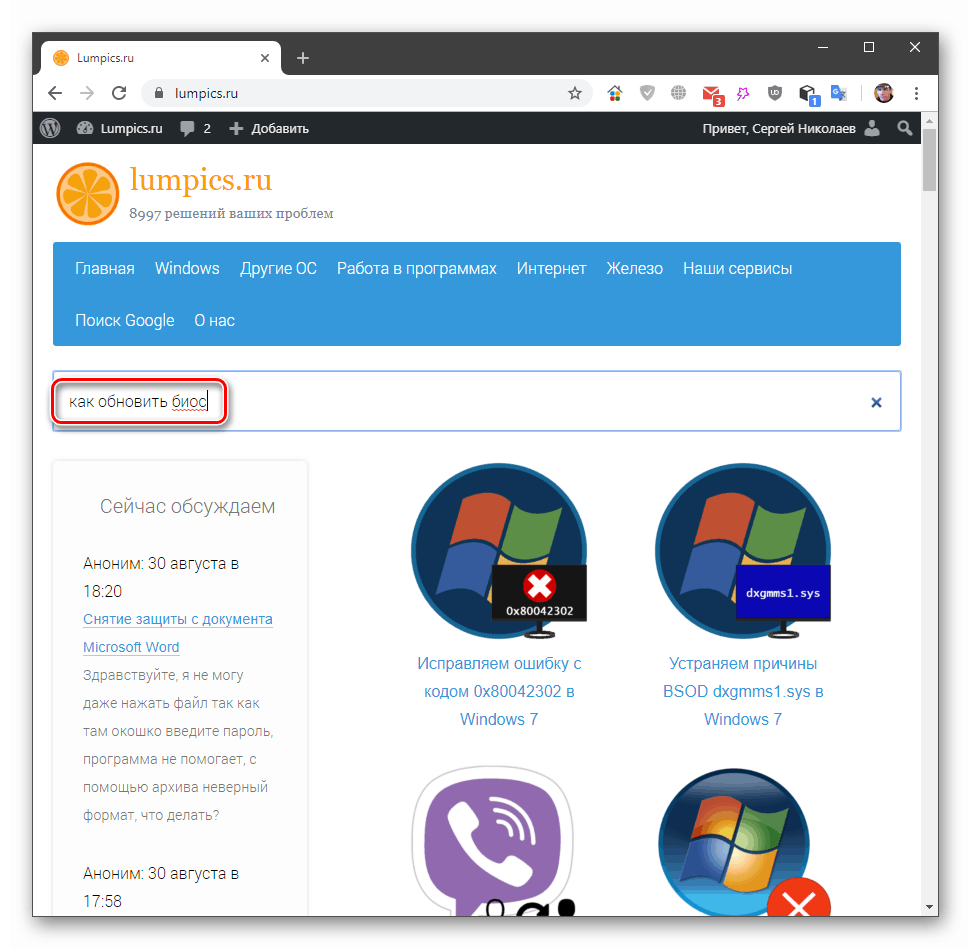
Разлог 5: РАМ
Ако горње препоруке нису помогле да се решите БСОД-а, требало би да размислите о могућем квару РАМ модула. У препознавању проблема помоћи ће посебни програми или алати уграђени у систем. Након провере моћи ће се утврдити који РАМ траке постају неупотребљиве. Треба их одспојити са рачунара или заменити новим.
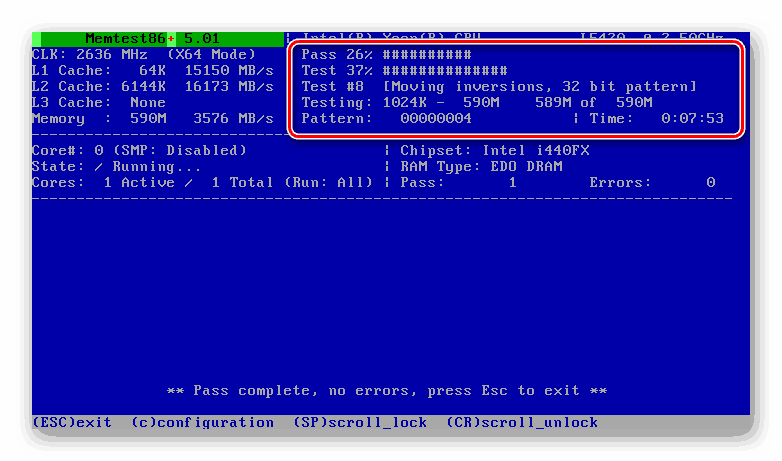
Више детаља:
Како проверити РАМ за перформансе
Како одабрати РАМ за рачунар
Разлог 6: Срушавање глобалног ОС-а
Поновно настављање плавог екрана након примене свих упутстава указује на озбиљан квар у оперативном систему. Овдје постоје два рјешења. Први је покушај враћања „Виндовс“ користећи унапред направљену резервну копију или тачку враћања створену пре времена када се појавила грешка. Друго је поновно инсталирање ОС-а.
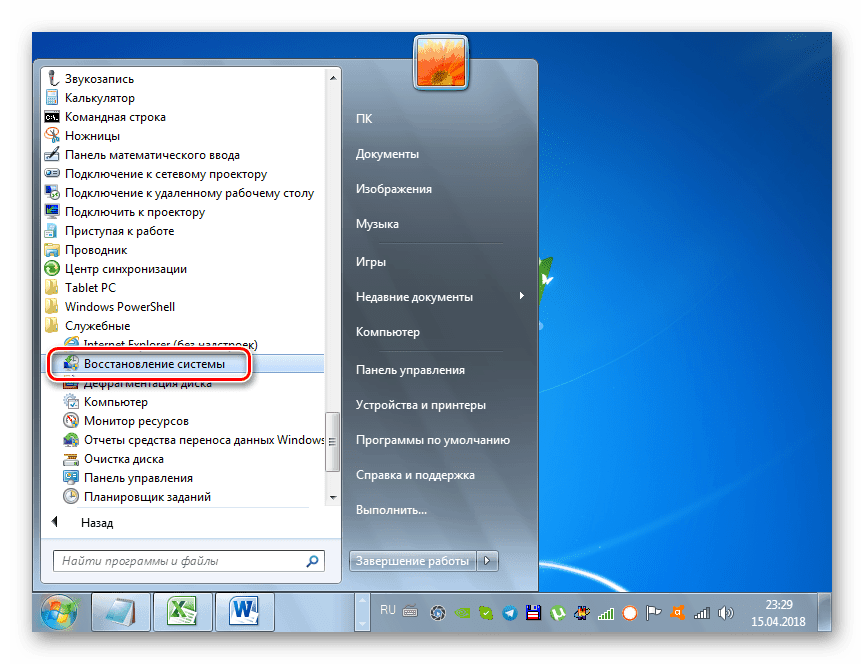
Више детаља:
Обнављање система у систему Виндовс 7
Инсталирајте Виндовс 7 користећи УСБ флеш уређај који се може покренути
Поново инсталирајте Виндовс 7 без диска или флеш уређаја
Закључак
Испитали смо сва могућа решења проблема са плавим екраном 0к00000101 у систему Виндовс 7. Да бисте умањили могућност да се он појави у будућности, надгледајте температуре компоненти, на пример, користећи АИДА64 , не злоупотребљавајте оверлоцк и благовремено ажурирајте управљачке програме и БИОС матичне плоче.

